Hoe om rekening op OKX te registreer
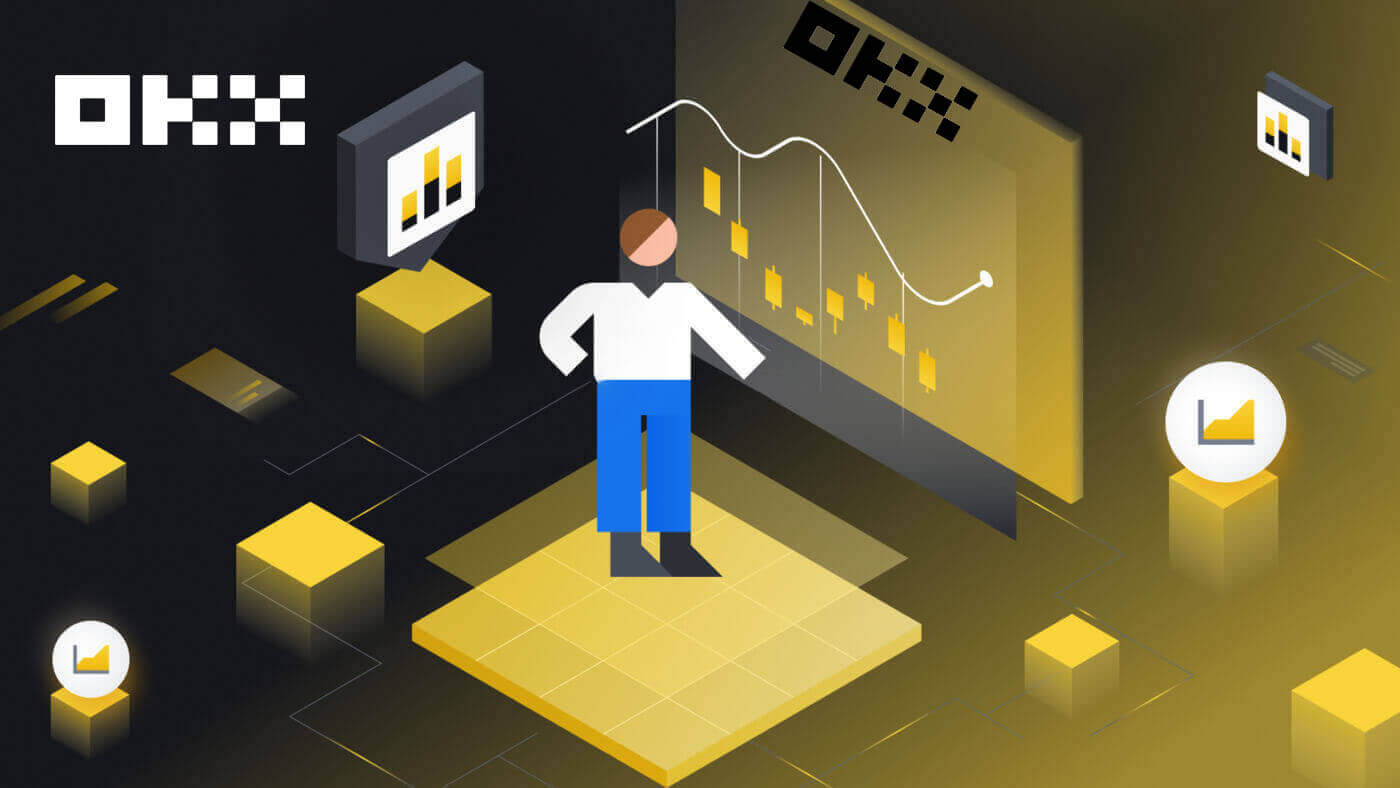
Hoe om 'n rekening op OKX met e-pos te registreer
1. Gaan na OKX en klik [ Teken op ] in die regter boonste hoek. 
2. Jy kan OKX-registrasie via 'n sosiale netwerk (Google, Apple, Telegram, Wallet) uitvoer of die data wat vir die registrasie vereis word, handmatig invoer.  3. Voer jou e-posadres in en klik dan [Sign up]. Jy sal 'n kode na jou e-pos gestuur word. Plaas die kode in die spasie en druk [Volgende].
3. Voer jou e-posadres in en klik dan [Sign up]. Jy sal 'n kode na jou e-pos gestuur word. Plaas die kode in die spasie en druk [Volgende]. 
4. Voer jou foonnommer in en druk [Verifieer nou]. 
5. Voer die kode in wat na jou foon gestuur is, klik [Volgende]. 
6. Kies jou land van verblyf, merk om in te stem tot die diensbepalings en klik [Volgende]. Let daarop dat jou woning moet ooreenstem met die een op jou ID of bewys van adres. Om jou land of streek van verblyf te verander na bevestiging sal bykomende verifikasie vereis. Klik op [Bevestig]. 

7. Skep dan 'n veilige wagwoord vir jou rekening. 
Let wel:
- Jou wagwoord moet 8-32 karakters lank bevat
- 1 kleinletterkarakter
- 1 hoofletter
- 1 nommer
- 1 spesiale karakter bv.! @ # $ %
8. Baie geluk, jy het suksesvol op OKX geregistreer. 
Hoe om 'n rekening op OKX by Apple te registreer
Verder kan jy inteken met enkelaanmelding met jou Apple-rekening. As jy dit wil doen, volg asseblief hierdie stappe:
1. Besoek OKX en klik [ Sign up ].  2. Kies [Apple]-ikoon, 'n opspringvenster sal verskyn, en jy sal gevra word om by OKX aan te meld met jou Apple-rekening.
2. Kies [Apple]-ikoon, 'n opspringvenster sal verskyn, en jy sal gevra word om by OKX aan te meld met jou Apple-rekening. 
3. Voer jou Apple ID en wagwoord in om by OKX aan te meld. Voltooi die verifikasieproses. 

4. Klik [Gaan voort]. 
5. Kies jou land van verblyf, merk om in te stem tot die diensbepalings en klik [Volgende]. Let daarop dat jou woning moet ooreenstem met die een op jou ID of bewys van adres. Om jou land of streek van verblyf te verander na bevestiging sal bykomende verifikasie vereis.
6. Daarna sal jy outomaties na die OKX-platform herlei word. 
Hoe om 'n rekening op OKX met Google te registreer
Jy het ook 'n opsie om jou rekening deur Gmail te registreer en jy kan dit in net 'n paar eenvoudige stappe doen:
1. Gaan na die OKX en klik op [ Teken op ].  2. Klik op die [Google]-knoppie.
2. Klik op die [Google]-knoppie. 
3. 'n Aantekenvenster sal oopgemaak word, waar jy jou e-pos of foon insit. Klik dan op [Volgende] 
4. Voer dan die wagwoord vir jou Gmail-rekening in en klik op [Volgende]. Bevestig dat jy aanmeld 

5. Kies jou land van verblyf, merk om in te stem tot die diensbepalings en klik [Volgende]. Daarna sal u outomaties na u OKX-rekening herlei word. 

Hoe om 'n rekening op OKX met Telegram te registreer
1. Gaan oor na die OKX en klik [ Sign up ].  2. Klik op die [Telegram]-knoppie.
2. Klik op die [Telegram]-knoppie.  3. 'n Aantekenvenster sal oopgemaak word, waar jy jou foonnommer invul. Klik dan op [Volgende].
3. 'n Aantekenvenster sal oopgemaak word, waar jy jou foonnommer invul. Klik dan op [Volgende]. 
4. Maak jou Telegram oop en bevestig. 

5. Klik [Aanvaar] om jou registrasie te bevestig. 
6. Voer jou e-pos- of telefoonnommer in om jou OKX-rekening aan Telegram te koppel. Klik dan op [Volgende].  7. Klik op [Skep rekening]. Voer die kode in wat na jou e-pos gestuur is en klik [Volgende].
7. Klik op [Skep rekening]. Voer die kode in wat na jou e-pos gestuur is en klik [Volgende]. 

8. Kies jou land van verblyf, merk om in te stem tot die diensbepalings en klik [Volgende]. Dan sal jy jou OKX-rekening suksesvol registreer! 

Hoe om 'n rekening op die OKX-toepassing te registreer
Meer as 70% van die handelaars verhandel die markte op hul fone. Sluit by hulle aan om op elke markbeweging te reageer soos dit gebeur.
1. Installeer OKX-toepassing op Google Play of App Store . 
2. Klik op [Sign up]. 
3. Kies 'n registrasiemetode, jy kan kies uit E-pos, Google-rekening, Apple ID of Telegram. 
Sluit aan met jou e-posrekening:
4. Voer jou e-pos in en klik dan op [Sign up]. 
5. Voer die kode in wat na jou e-pos gestuur is, en klik dan [Volgende]. 
6. Voer jou selfoonnommer in, klik [Verifieer nou]. Voeg dan die kode in en klik [Volgende]. 

7. Kies jou land van verblyf, merk om die bepalings en diens in te stem, klik dan op [Volgende] en [Bevestig]. 

8. Kies jou wagwoord. Klik dan op [Volgende]. 
9. Baie geluk! Jy het 'n OKX-rekening suksesvol geskep. 
Sluit aan met jou Google-rekening:
4. Kies [Google]. Jy sal gevra word om by OKX aan te meld met jou Google-rekening. Jy kan jou bestaande rekeninge gebruik of 'n ander een gebruik. Klik [Gaan voort] om die rekening wat jy gekies het te bevestig. 


5. Kies jou land van verblyf en jy het 'n OKX-rekening suksesvol geskep. 

Sluit aan met jou Apple-rekening:
4. Kies [Apple]. Jy sal gevra word om by OKX aan te meld met jou Apple-rekening. Tik op [Gaan voort]. 

5. Kies jou land van verblyf en jy het 'n OKX-rekening suksesvol geskep. 

Sluit aan met jou Telegram:
4. Kies [Telegram] en klik [Gaan voort]. 

5. Voer jou foonnommer in en klik [Volgende], gaan dan die bevestiging op jou Telegram-toepassing na. 

6. Kies jou land van verblyf en jy het 'n OKX-rekening suksesvol geskep. 

Gereelde Vrae (Gereelde Vrae)
My SMS-kodes werk nie op OKX nie
Probeer eers hierdie regstellings om te kyk of jy kodes weer kan laat werk:
- Outomatiseer jou selfoon tyd. Jy kan dit in jou toestel se algemene instellings doen:
- Android: Instellings Algemene Bestuur Datum en tyd Outomatiese datum en tyd
- iOS: Instellings Algemeen Datum en tyd Stel outomaties
- Sinkroniseer jou selfoon en lessenaar tye
- Vee OKX-mobiele toepassingkas of rekenaarblaaierkas en koekies uit
- Probeer kodes op verskillende platforms invoer: OKX-webwerf in lessenaarblaaier, OKX-webwerf in mobiele blaaier, OKX-tafelbladtoepassing of OKX-mobiele toepassing
Hoe verander ek my foonnommer?
Op die toepassing
- Maak die OKX-toepassing oop, gaan na Gebruikersentrum en kies Profiel
- Kies Gebruikersentrum in die boonste linkerhoek
- Soek Sekuriteit en kies Sekuriteitsentrum voordat jy Foon kies
- Kies Verander foonnommer en voer jou foonnommer in die Nuwe foonnommer-veld in
- Kies Stuur kode in beide die SMS-kode gestuur na nuwe telefoonnommer en SMS-kode gestuur na huidige telefoonnommer velde. Ons sal 'n 6-syfer-verifikasiekode na beide jou nuwe en huidige telefoonnommers stuur. Voer die kode dienooreenkomstig in
- Voer die twee-faktor-verifikasie (2FA) kode in om voort te gaan (indien enige)
- Jy sal 'n e-pos/SMS-bevestiging ontvang wanneer jy jou foonnommer suksesvol verander het
Op die web
- Gaan na Profiel en kies Sekuriteit
- Soek foonverifikasie en kies Verander telefoonnommer
- Kies die landkode en voer jou foonnommer in die Nuwe foonnommer-veld in
- Kies Stuur kode in beide die Nuwe telefoon SMS-verifikasie en Huidige telefoon SMS-verifikasie velde. Ons sal 'n 6-syfer-verifikasiekode na beide jou nuwe en huidige telefoonnommers stuur. Voer die kode dienooreenkomstig in
- Voer die twee-faktor-verifikasie (2FA) kode in om voort te gaan (indien enige)
- Jy sal 'n e-pos/SMS-bevestiging ontvang wanneer jy jou foonnommer suksesvol verander het
Wat is subrekening?
'n Subrekening is 'n sekondêre rekening wat aan jou OKX-rekening gekoppel is. U kan verskeie subrekeninge skep om u handelstrategieë te diversifiseer en risiko's te verminder. Sub-rekeninge kan gebruik word vir spot, spot hefboom, kontrak handel, en deposito's vir standaard sub-rekeninge, maar onttrekkings word nie toegelaat nie. Hieronder is die stappe om 'n sub-rekening te skep.
1. Maak OKX-webwerf oop en meld aan by jou rekening, gaan na [Profiel] en kies [Sub-rekeninge].  2. Kies [Skep subrekening].
2. Kies [Skep subrekening].  3. Vul "Aanmeld-ID", "Wagwoord" in en kies "Rekeningtipe"
3. Vul "Aanmeld-ID", "Wagwoord" in en kies "Rekeningtipe"
- Standaard subrekening : u kan Handelsinstellings maak en deposito's in hierdie subrekening aktiveer
- Bestuurde handelssubrekening : u kan handelsinstellings maak

4. Kies [Stuur alles in] nadat die inligting bevestig is. 
Let wel:
- Sub-rekeninge sal die hoofrekening se vlak erf op dieselfde tyd van skepping en dit sal daagliks opdateer volgens jou hoofrekening.
- Algemene gebruikers (Lv1 - Lv5) kan 'n maksimum van 5 sub-rekeninge skep; vir ander vlakgebruikers kan jy jou vlaktoestemmings sien.
- Sub-rekeninge kan slegs op die web geskep word.



